
FileZilla Server V0.9.60 汉化版最新无限制破解版测试可用[联网软件]

- 运行环境:
软件语言:简体中文
软件类型:联网软件
授权方式:免费
推荐星级:
官方主页:www.233122.com
图片预览: 【一键转帖到论坛】
【一键转帖到论坛】
插件情况:
解压密码:www.xiamiku.com
软件大小:5.00 MB
更新时间:2019-05-10 01:16:00
下载统计:载入数据 ...
赞助商链接
本软件是由七道奇为您精心收集,来源于网络转载,软件收录的是官方版,软件版权归软件作者所有,本站不对其观点以及内容做任何评价,请读者自行判断,以下是其具体内容:
FileZilla Server中文版是一款非常实用的FileZilla服务器端软件,该软件开源并且完全免费,有了它,我们可以实现文件的传输,具备了高安全性和高性能等特点,为我们提供了断点续传、自定义命令、站点管理、活动连接保存、防火墙支持、SSL 安全连接、SFTP 支持等功能!

【功能介绍】
1、支持断点续传 (如果服务器支持)、自定义命令、站点管理、保存活动连接等功能;
2、具备了暂检测连接超时、防火墙支持、SOCKS4/5 和 HTTP1.1 代理支持、SSL 安全连接等优势;
3、除此之外还提供了SFTP 支持、上传/下载队列管理、支持文件拖放、多语言支持、GSS 证明和Kerberos密码技术等。
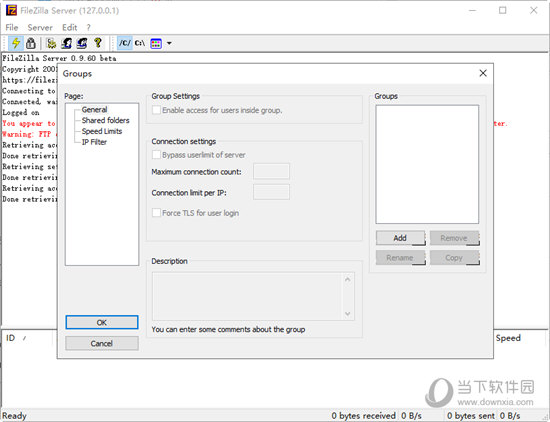
【修改密码方法】
FileZilla Server并不支持密码的修改功能,但是我们可以用过重新新建新用户的方式进行解决。
1、首先进入到FileZilla Server中文版之中,在顶端菜单栏中点击“编辑”然后选择“用户”;
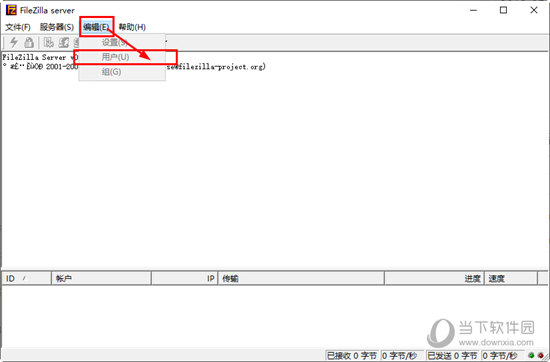
2、在用户管理界面我们点击“添加”按钮,在弹出的“添加用户账户”界面上输入用户名,点击“确定”;
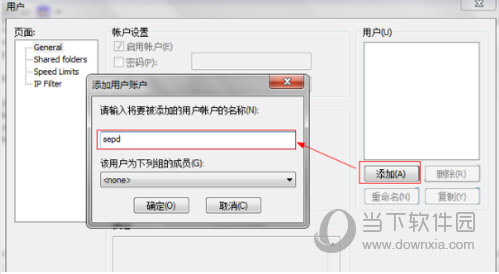
3、接着我们就可以在账户设置中进行密码的设置了。
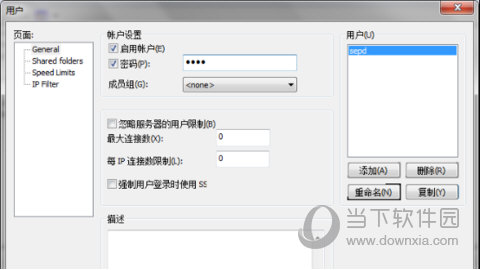
【连接电脑方法】
1、首先我们打开FileZilla Server,在打开之后,软件就会提示我们一个连接的窗口;
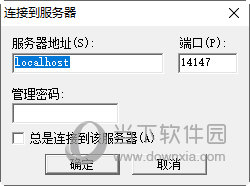
2、我们需要正确的输入服务器地址以及端口号,然后在“管理密码”一栏中输入本服务器FileZilla Server的密码,最后勾选“总是连接到该服务器”选项点击“确定”按钮。
3、接着我们就会打开主界面,如果我们获得了“Logged on”或者“Server online”等字样的提示,那么说明我们已经连接成功了。
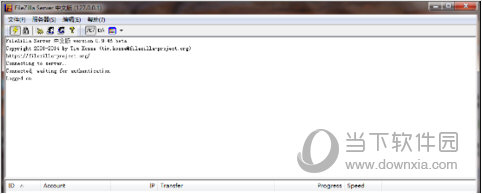
【设置中文方法】
1、刚进入到FileZilla Server的时候我们获得的是一个英文显示窗口,设置成中文的话,我们就需要在顶端菜单栏中找到“Edit”功能然后点击“Setting”选项;
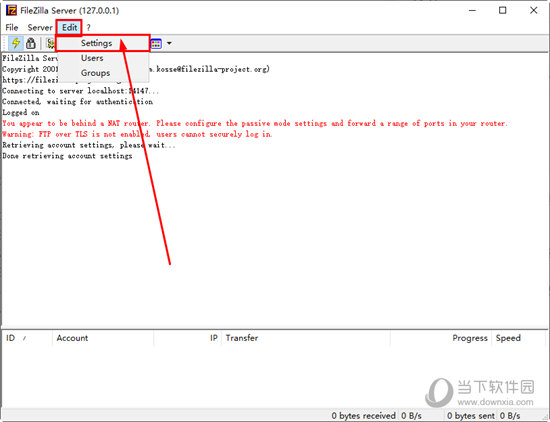
2、在打开“Setting”界面之后我们就可以选择右边功能栏中的“Language”选项,接着选择“Chinese”即可;
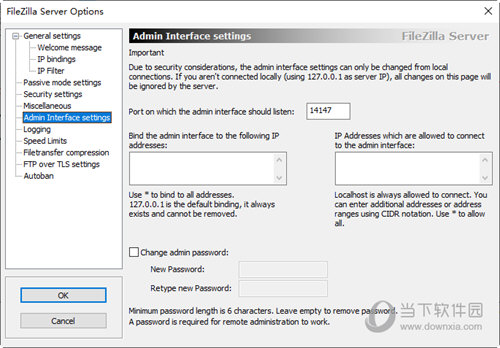
3、重启软件我们就可以获得一个中文显示窗口了。
【下载地址】
FileZilla Server V0.9.60 汉化版
以上是“FileZilla Server V0.9.60 汉化版最新无限制破解版测试可用[联网软件] ”的内容,如果你对以上该软件感兴趣,你可以看看 七道奇为您推荐以下软件:
